Audacityは、高機能の音声編集ソフトです。トリミング、カット、エフェクト追加などの編集機能を搭載しており、複数の音声トラックを同時に編集するほか、音声ファイルを録音することも可能です。
今回の記事では、Audacityを使って、選択した音声データを書き出す方法について詳しく解説します。なお、Audacityで読み込み可能なのはWAV、OGG、FLAC、AIFF、MP3、MP2形式のみです。別の音声や動画ファイルを処理したい場合は、本文の後半に紹介されている「おすすめソフト」を使ってください。
ステップ1. Audacityを開き、「ファイル」>「開く」で音源をインポートします。
ステップ2.波形にマウスをクリック&ドラッグして必要な範囲を選択します。選択範囲がハイライトされます。
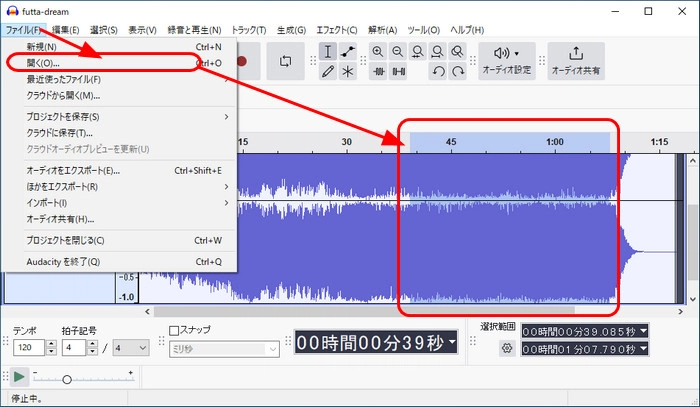
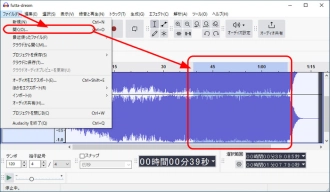
ステップ3.「ファイル」メニューから「オーディオをエクスポート」オプションを選択します。
ステップ4.音声データの出力形式やファイル名、保存フォルダを設定します。「エクスポート範囲」を「現在の選択範囲」にします。
ステップ5.「エクスポート」をクリックして、選択範囲を書き出して保存します。
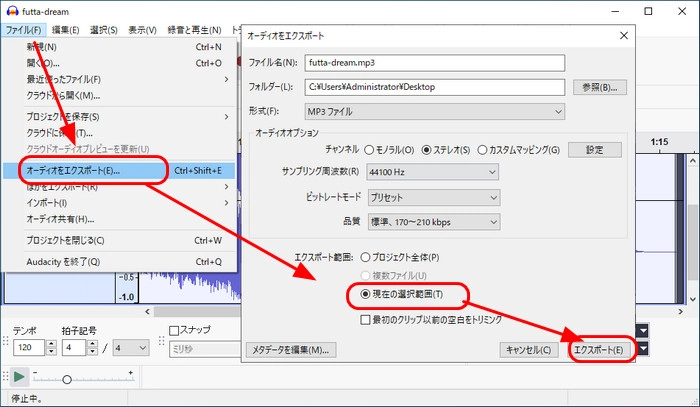
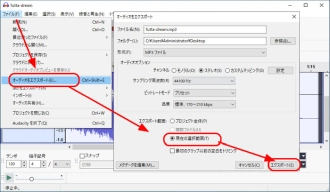
Audacityは音声ファイルしかエクスポートできず、扱える音声フォーマットの種類も少ないです。より多くの音声ファイル、または動画ファイルを処理したい場合は、次のソフトを利用しましょう。
WonderFox HD Video Converter Factory Proは幅広いフォーマットに対応している変換・編集できるソフトです。動画や音声ファイルの指定範囲を書き出すことができるほか、クロップ、回転、結合、分割など、多彩な編集機能を提供しています。
ファイルを編集完了したら、簡単にMP4、AVI、MOV、MP3、WAVなど500+の出力形式やプロファイルに変換することができます。そのほか、動画や音楽のダウンロード、GIFの作成、パソコン画面の録画などの機能もあります。
WonderFox HD Video Converter Factory Proを起動し、「変換」画面を開きます。
「+ファイル追加」をクリックして、動画や音声ファイルをソフトに追加します。
右側の形式アイコンを押して、「動画」や「音楽」タブから出力形式を選択します。
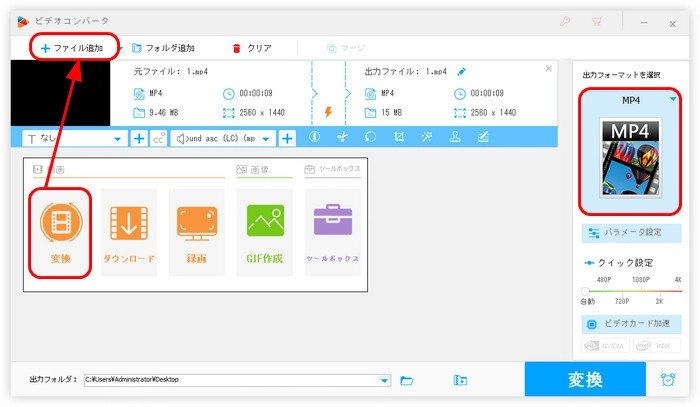
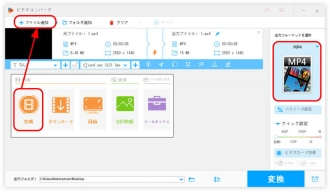
青いツールバーにあるハサミアイコンを押して、「切り取り」画面を開きます。
二つの青いバーをドラッグして、必要な範囲を選択したら、「切り取り」を押します。
「OK」を押して、編集を保存します。
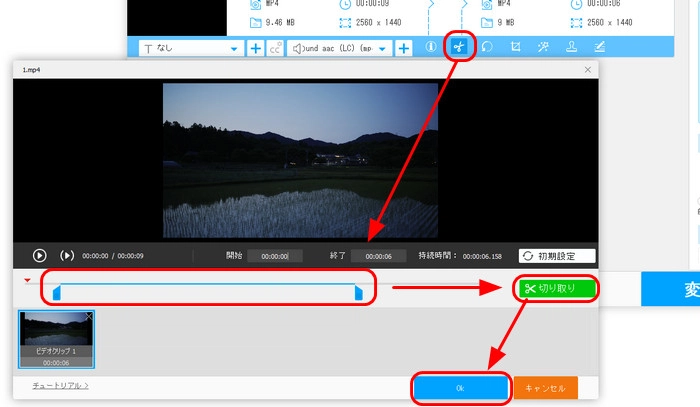
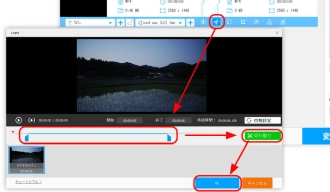
画面下部にある逆三角形を押して、ファイルの保存先を指定します。
「変換」をクリックして、選択した範囲を書き出します。

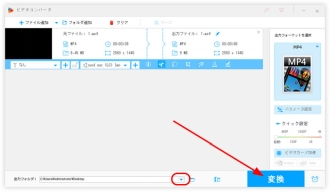
WonderFox HD Video Converter Factory Proを無料ダウンロード>>>WonderFox HD Video Converter Factory Proを無料ダウンロード>>>
以上はAudacityを使って、音声ファイルの選択範囲の書き出し方法でした。ぜひ、この方法を試してみてください!この記事はお役に立てれば幸いです。
利用規約 | プライバシーポリシー | ライセンスポリシー | Copyright © 2009-2025 WonderFox Soft, Inc. All Rights Reserved.